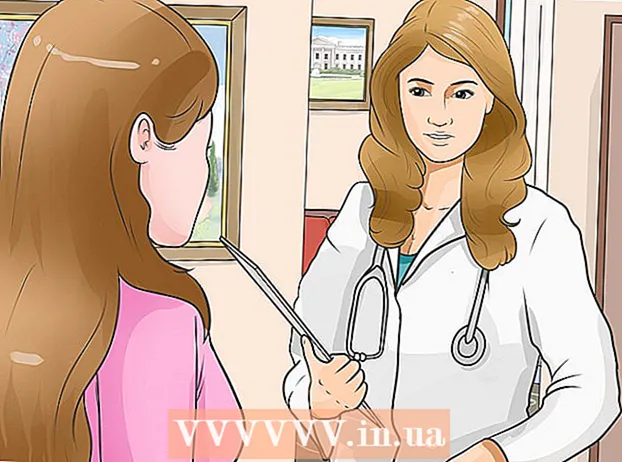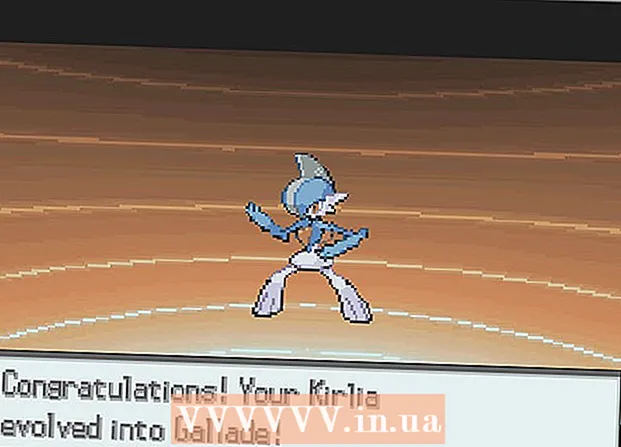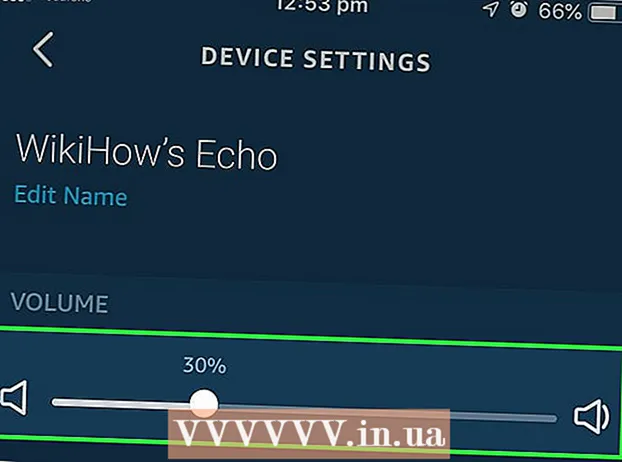Szerző:
Clyde Lopez
A Teremtés Dátuma:
23 Július 2021
Frissítés Dátuma:
1 Július 2024

Tartalom
- Lépések
- Módszer 1 /3: Skype a Windows 10 rendszeren
- 2. módszer a 3 -ból: Skype Classic a macOS és a Windows 8.1 rendszeren
- 3. módszer a 3 -ból: Skype az internethez
Ez a cikk bemutatja, hogyan tehet rendszergazdává egy felhasználót egy Skype csoportos csevegésben. Ahhoz, hogy a felhasználónak rendszergazdai jogokat adjon, saját maga kell rendelkeznie velük.
Lépések
Módszer 1 /3: Skype a Windows 10 rendszeren
 1 Indítsa el a Skype -ot. Ehhez nyissa meg a Start menüt (Windows logó a képernyő bal alsó sarkában), és válassza ki a Skype -ot az alkalmazások listájából.
1 Indítsa el a Skype -ot. Ehhez nyissa meg a Start menüt (Windows logó a képernyő bal alsó sarkában), és válassza ki a Skype -ot az alkalmazások listájából. - Ha nincs automatikusan bejelentkezve fiókjába, adja meg hitelesítő adatait, majd kattintson a Bejelentkezés gombra.
 2 Válasszon csoportos csevegést a bal oldali panel Legutóbbi lapján.
2 Válasszon csoportos csevegést a bal oldali panel Legutóbbi lapján.- Ha nem lesz egyetlen csoportos levelezés sem, keresse meg a program tetején található keresősáv segítségével.
 3 Kattintson a csevegőablak tetején található csoporttagok listájára. Ekkor megjelenik a csoport felhasználói listája.
3 Kattintson a csevegőablak tetején található csoporttagok listájára. Ekkor megjelenik a csoport felhasználói listája.  4 A profil megnyitásához kattintson arra a felhasználóra, akit rendszergazdává szeretne tenni.
4 A profil megnyitásához kattintson arra a felhasználóra, akit rendszergazdává szeretne tenni. 5 Keresse meg felhasználónevét a "Skype" szó alatt a profilablak jobb oldalán. Mivel hamarosan be kell írnia ezt a felhasználónevet, írja le, ha a név nehezen megjegyezhető.
5 Keresse meg felhasználónevét a "Skype" szó alatt a profilablak jobb oldalán. Mivel hamarosan be kell írnia ezt a felhasználónevet, írja le, ha a név nehezen megjegyezhető.  6 Térjen vissza a csoportos csevegéshez. Ezt a profilablak bal felső sarkában található nyílra kattintva teheti meg.
6 Térjen vissza a csoportos csevegéshez. Ezt a profilablak bal felső sarkában található nyílra kattintva teheti meg.  7 Belép / setrole felhasználónév> MESTER. Cserélje le a „username>” szót az új rendszergazda felhasználónevével.
7 Belép / setrole felhasználónév> MESTER. Cserélje le a „username>” szót az új rendszergazda felhasználónevével.  8 Kattintson Enter. A kiválasztott felhasználó lesz a csoport rendszergazdája.
8 Kattintson Enter. A kiválasztott felhasználó lesz a csoport rendszergazdája. - Az összes rendszergazda listájának megjelenítéséhez kattintson a csoport nevére a beszélgetés tetején.
- Rendszergazda hozzáadásához ismételje meg az egész folyamatot egy másik csoporttaggal.
2. módszer a 3 -ból: Skype Classic a macOS és a Windows 8.1 rendszeren
 1 Indítsa el a Skype -ot. Ez egy kék ikon fehér S betűvel. Windows rendszeren ez az alkalmazás a Start menüben található. Mac számítógépen a képernyő alján található dokkolóban vagy az Alkalmazások mappában.
1 Indítsa el a Skype -ot. Ez egy kék ikon fehér S betűvel. Windows rendszeren ez az alkalmazás a Start menüben található. Mac számítógépen a képernyő alján található dokkolóban vagy az Alkalmazások mappában. - Ha nincs automatikusan bejelentkezve fiókjába, adja meg hitelesítő adatait, majd kattintson a Bejelentkezés gombra.
 2 Kattintson a Legutóbbi fülre a bal oldali panelen.
2 Kattintson a Legutóbbi fülre a bal oldali panelen. 3 Válasszon egy csoportos csevegést. A csoportos csevegések a bal oldali panelen láthatók.
3 Válasszon egy csoportos csevegést. A csoportos csevegések a bal oldali panelen láthatók.  4 Kattintson a csevegés résztvevőinek listájára a csevegőablak tetején, közvetlenül a csoport neve és a résztvevők száma alatt. Ekkor megjelenik a csoport tagjainak listája.
4 Kattintson a csevegés résztvevőinek listájára a csevegőablak tetején, közvetlenül a csoport neve és a résztvevők száma alatt. Ekkor megjelenik a csoport tagjainak listája.  5 Kattintson a jobb gombbal arra a felhasználóra, aki rendszergazda szeretne lenni. Ha az egér nem rendelkezik jobb gombbal, tartsa lenyomva a Ctrl billentyűt, majd kattintson a bal egérgombbal.
5 Kattintson a jobb gombbal arra a felhasználóra, aki rendszergazda szeretne lenni. Ha az egér nem rendelkezik jobb gombbal, tartsa lenyomva a Ctrl billentyűt, majd kattintson a bal egérgombbal.  6 Kattintson a Profil megnyitása gombra.
6 Kattintson a Profil megnyitása gombra. 7 Kattintson a jobb gombbal a Skype felhasználónevére. A Skype szó mellett szerepel.
7 Kattintson a jobb gombbal a Skype felhasználónevére. A Skype szó mellett szerepel.  8 Válassza a Másolás lehetőséget. A felhasználó bejelentkezési adatait a vágólapra másolja.
8 Válassza a Másolás lehetőséget. A felhasználó bejelentkezési adatait a vágólapra másolja.  9 Zárja be a profilablakot. Ezt a profilablak jobb felső sarkában található "X" gombra kattintva teheti meg. Ezt követően visszatér a csoportos csevegéshez.
9 Zárja be a profilablakot. Ezt a profilablak jobb felső sarkában található "X" gombra kattintva teheti meg. Ezt követően visszatér a csoportos csevegéshez.  10 Belép / setrole felhasználónév> MESTER. Cserélje le a „username>” szót az új rendszergazda felhasználónevével.
10 Belép / setrole felhasználónév> MESTER. Cserélje le a „username>” szót az új rendszergazda felhasználónevével. - Belép / setrole és nyomja meg egyszer a szóközt.
- Kattintson Ctrl+V (Windows) vagy ⌘ Cmd+V (macOS) billentyűvel írja be felhasználónevét, majd nyomja meg egyszer a szóközt.
- Belép FŐ.
 11 Kattintson Enter (Windows) vagy ⏎ Vissza (Mac operációs rendszer). A kiválasztott felhasználó lesz a csoport rendszergazdája.
11 Kattintson Enter (Windows) vagy ⏎ Vissza (Mac operációs rendszer). A kiválasztott felhasználó lesz a csoport rendszergazdája. - Az adminisztrátorok listájának megjelenítéséhez kattintson a csoport nevére a beszélgetés tetején.
- Rendszergazda hozzáadásához ismételje meg az egész folyamatot egy másik csoporttaggal.
3. módszer a 3 -ból: Skype az internethez
 1 Belép https://web.skype.com a böngésző címsorába. Bármilyen modern webböngészőt használhat a Skype eléréséhez, például Safari, Chrome vagy Firefox.
1 Belép https://web.skype.com a böngésző címsorába. Bármilyen modern webböngészőt használhat a Skype eléréséhez, például Safari, Chrome vagy Firefox. - Ha a bejelentkezési képernyőn van, jelentkezzen be fiókjába. Írja be Skype -felhasználónevét, kattintson a Tovább gombra, majd adja meg jelszavát. Kattintson a Bejelentkezés gombra.
 2 Válasszon ki egy csoportot. A csoport a Skype bal oldali ablaktáblájában található. Ha a csoport nincs itt, kattintson a Keresés Skype mezőre, és írja be a csoport nevét. Ezután a csoport kiválasztható a keresési eredmények közül.
2 Válasszon ki egy csoportot. A csoport a Skype bal oldali ablaktáblájában található. Ha a csoport nincs itt, kattintson a Keresés Skype mezőre, és írja be a csoport nevét. Ezután a csoport kiválasztható a keresési eredmények közül.  3 Kattintson a csoport nevére a csoport ablakának tetején. Ekkor megjelenik a csoport jelenlegi tagjainak listája.
3 Kattintson a csoport nevére a csoport ablakának tetején. Ekkor megjelenik a csoport jelenlegi tagjainak listája.  4 Kattintson a hozzáadni kívánt személy nevére. Ekkor megjelenik egy menü.
4 Kattintson a hozzáadni kívánt személy nevére. Ekkor megjelenik egy menü.  5 Kattintson a Profil megnyitása gombra.
5 Kattintson a Profil megnyitása gombra. 6 Másolja a felhasználónevet. Ez a "Bejelentkezés Skype -ba" kifejezés alatt található, körülbelül a profilablak közepén. Ehhez jelölje ki a nevét az egérrel vagy az érintőpanellel, majd nyomja meg a gombot Ctrl+C (Windows) vagy ⌘ Cmd+C (macOS) másolásához.
6 Másolja a felhasználónevet. Ez a "Bejelentkezés Skype -ba" kifejezés alatt található, körülbelül a profilablak közepén. Ehhez jelölje ki a nevét az egérrel vagy az érintőpanellel, majd nyomja meg a gombot Ctrl+C (Windows) vagy ⌘ Cmd+C (macOS) másolásához.  7 Belép / setrole felhasználónév> MESTER. Cserélje le a „username>” szót az új rendszergazda felhasználónevével.
7 Belép / setrole felhasználónév> MESTER. Cserélje le a „username>” szót az új rendszergazda felhasználónevével. - Belép / setrole és nyomja meg egyszer a szóközt.
- Kattintson Ctrl+V (Windows) vagy ⌘ Cmd+V (macOS) billentyűvel írja be felhasználónevét, majd nyomja meg egyszer a szóközt.
- Belép FŐ.
 8 Kattintson Enter (Windows) vagy ⏎ Vissza (Mac operációs rendszer). A kiválasztott felhasználó lesz a csoport rendszergazdája.
8 Kattintson Enter (Windows) vagy ⏎ Vissza (Mac operációs rendszer). A kiválasztott felhasználó lesz a csoport rendszergazdája. - Az adminisztrátorok listájának megjelenítéséhez kattintson a csoport nevére a csevegőablak tetején.
- Rendszergazda hozzáadásához ismételje meg az egész folyamatot egy másik csoporttaggal.